Cómo usar WhatsApp Web: la guía definitiva
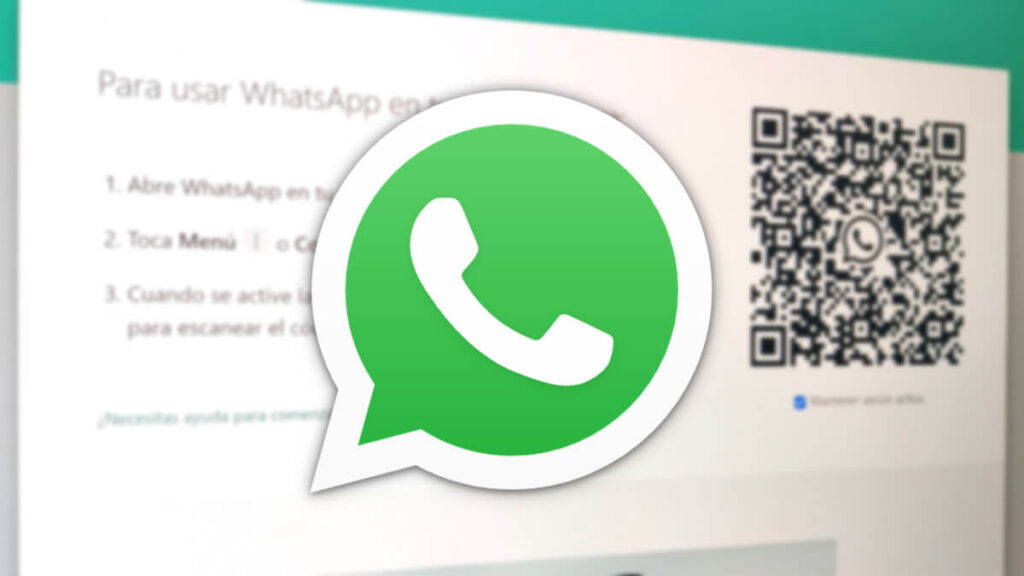
Enlaces rápidos
Puntos clave
WhatsApp Web te permite leer y responder mensajes de WhatsApp directamente desde tu computadora a través de un navegador. Esta guía te explicará cómo aprovechar al máximo WhatsApp Web en tu PC.
Lo que necesitarás para ejecutar WhatsApp Web
Al configurar WhatsApp Web por primera vez, debes cumplir los siguientes requisitos para vincular tu cuenta con éxito:
- Un teléfono Android o un iPhone con una cámara trasera que funcione.
- Una computadora portátil o de escritorio con un navegador web moderno. Internet Explorer no es compatible.
- Una conexión a Internet activa tanto para su teléfono como para su PC.
- La última versión de WhatsApp.
Descargar: WhatsApp para Android | iOS (Gratis)
Cómo funciona WhatsApp Web
Durante años después de su lanzamiento, WhatsApp Web requería que tanto el teléfono como la computadora estuvieran conectados a Internet para sincronizar la cuenta. Cuando alejabas el teléfono inteligente de la computadora o apagabas Internet, la conexión se desconectaba, lo que dejaba de sincronizar la actividad de la cuenta.
Ahora, Meta ha simplificado el proceso, haciendo que sea más fácil usar WhatsApp desde tu navegador. Solo necesitas cumplir con los requisitos de configuración al vincular tu cuenta. Después de configurarlo, puedes usar WhatsApp Web cuando tu teléfono esté sin conexión. Puedes acceder a WhatsApp en tu computadora en cualquier momento.
Cómo configurar WhatsApp Web
Una vez tengas estos elementos listos, configurar WhatsApp Web es sencillo:
- Abra el navegador en su PC y vaya a web.whatsapp.com.
- Verás un código QR que deberás escanear para conectarte a WhatsApp Web.
- En la aplicación móvil de WhatsApp, toca los tres puntos verticales en la esquina superior derecha en tu teléfono Android (o el ícono de ajustes en iPhone) y ve a Dispositivos vinculados . Luego, toca Vincular un dispositivo para escanear el código QR.
- Apunta la cámara trasera de tu teléfono al código QR en la pantalla de tu PC.
En cuanto WhatsApp Web escanee el código QR, conectará tu teléfono a tu PC. Ya estás listo para usar WhatsApp en línea a través de la computadora.
Si la cámara de tu smartphone no puede escanear el código QR, también puedes vincular tu cuenta a WhatsApp Web usando tu número de teléfono. Simplemente haz clic en Vincular con número de teléfono , ingresa el número de teléfono vinculado a tu cuenta de WhatsApp y haz clic en Siguiente . Verás un código que debes ingresar en tu teléfono.
A continuación, abre la aplicación WhatsApp en tu teléfono y pulsa sobre los tres puntos en el caso de Android o sobre el icono de engranaje en el caso de iPhone. Desde allí, selecciona Dispositivos vinculados y, a continuación, elige Vincular un dispositivo . En lugar de escanear el código QR, pulsa Vincular con número de teléfono , introduce el código proporcionado y tu cuenta se vinculará correctamente.
Qué puedes hacer con WhatsApp Web
WhatsApp Web te permite hacer la mayoría de las cosas que puedes hacer en la aplicación móvil, pero hay algunas diferencias.
Algunas características beneficiosas de WhatsApp Web incluyen:
Lo que no puedes hacer con WhatsApp Web
Hay algunas funciones que no están disponibles en WhatsApp Web, entre ellas:
Cómo usar varias cuentas de WhatsApp con WhatsApp Web
Algunas personas tienen dos números asociados a dos cuentas de WhatsApp diferentes. Aún así, puedes controlar WhatsApp en línea para ambas cuentas desde una sola PC.
Para ello, deberás abrir WhatsApp Web en dos navegadores diferentes, como Chrome y Opera. Otra opción es abrir WhatsApp Web en una ventana de incógnito, pero eso cerrará tu sesión automáticamente después de una hora.
¿Qué tan seguro es WhatsApp Web?
WhatsApp cuenta con cifrado de extremo a extremo para todos sus mensajes, incluidos los de WhatsApp Web. Esto significa que no tienes que preocuparte de que WhatsApp o Meta recopilen o lean tus llamadas telefónicas y mensajes.
Sin embargo, debes seguir las mejores prácticas de seguridad para mantener WhatsApp más seguro. Evita dejar tu computadora portátil sin supervisión con WhatsApp abierto y, si la usas en un entorno de oficina, siempre bloquea tu cuenta antes de dejar tu escritorio.
Cómo bloquear WhatsApp Web con contraseña
Para configurar un bloqueo de pantalla en WhatsApp Web, haz clic en el icono de engranaje en la esquina inferior izquierda para abrir la configuración. Desde allí, navega hasta Privacidad Bloqueo de aplicaciones . Marca la casilla junto a Bloqueo de aplicaciones , ingresa la contraseña que desees, confírmala y haz clic en Aceptar .
A continuación, elige la duración de la activación automática del bloqueo de pantalla (un minuto, 15 minutos o una hora) en caso de inactividad. También puedes activar el bloqueo de forma manual: haz clic en los tres puntos verticales de la esquina superior derecha de tu lista de chats y selecciona Bloquear aplicación .
Cómo cerrar sesión en WhatsApp Web
Si usas WhatsApp Web en tu propia computadora, puedes permanecer conectado incluso cuando hayas terminado. Es conveniente.
Si lo estás usando en la computadora de otra persona, recuerda cerrar sesión después de terminar de usar WhatsApp en línea. Es mejor hacerlo tanto en la computadora como en la aplicación móvil.
- Para cerrar sesión en WhatsApp Web a través de tu teléfono, pulsa sobre los tres puntos en el caso de Android o sobre el icono del engranaje en el caso de iPhone. Desde allí, selecciona Dispositivos vinculados , mantén pulsado el dispositivo que deseas desconectar y, a continuación, pulsa en Cerrar sesión .
- Para cerrar sesión en WhatsApp Web a través de su computadora, abra la configuración de WhatsApp y haga clic en Cerrar sesión .
Una vez que cierres la sesión, deberás escanear nuevamente el código QR de WhatsApp Web para volver a conectarte al dispositivo.
Cuanto más sepas sobre WhatsApp Web, más te sorprenderá lo mucho que puede hacer. Aunque las extensiones de terceros pueden desbloquear funciones adicionales que no están disponibles de forma predeterminada, debes evitar usarlas debido a los riesgos de seguridad que suponen.

Deja una respuesta